作者想绘制一幅春季人物图片,因此构思的时候给人物加入了很多花朵及树叶等装饰,背景色也选用了嫩绿色这样可以更好的表现主题。
最终效果

1、我通常会在纸上或用Photoshop涂鸦,勾画作品将要呈现的整体面貌,以及描绘重要的细节。这能帮助我记录脑海中艺术灵感的片段,防止我遗忘一些重要的细节。 这一次,我想将春天拟人化,将其描绘成一位少女的模样。春天和自然的感觉——纯洁,焕然一新以及平静安宁,从沉睡中缓缓醒来——将给我们带来灵感的源泉。
我不想画面充斥着太多的背景元素。让我们专注于一幅简单而干净的人物肖像画,去描绘一位戴着花环的春之少女轮廓。

2、让我们为这幅图最基本的部分上色,这个过程会让画面变得更加生动。首先利用套索工具(L)将女孩的脸框选出来,如下图。接着保持“蚂蚁线”(选区)的状态,创建一个新的图层,然后用油漆桶工具(G)对皮肤填充温和的淡玫瑰颜色。

3、继续做同样的步骤,框选出身体的形状,并用同样的颜色填充它的皮肤。

4、现在,已经有一些部分填充了纯色,为了使它们更动感和立体,我们需要进行纹理添加和色彩混合。首先,我们准备好所需的笔刷。使用画笔工具(B),然后单击画布上鼠标右键。找到小齿轮图标,显示下拉选项菜单。选择干介质画笔(Dry Media Brushes),把它们添加到你的画笔设置。
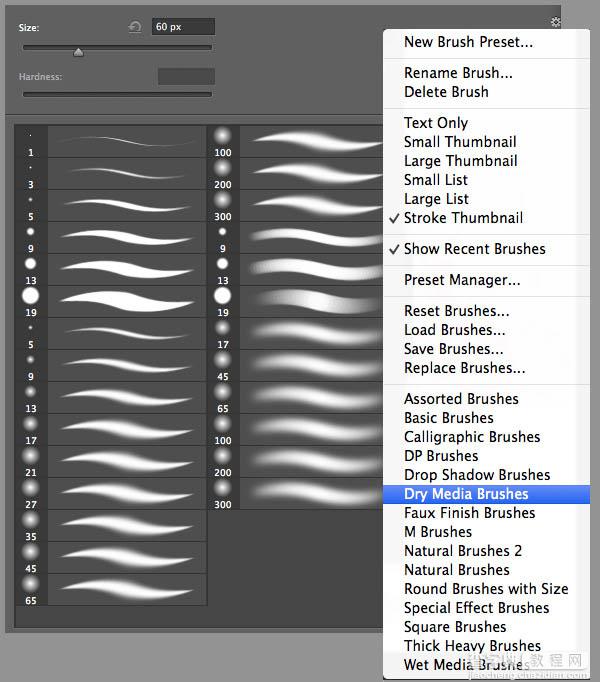
5、现在选择我们的“皮肤(Skin)”图层,按住Alt键并单击图层面板底部的新建新图层图标。勾选下面的复选框:使用前一图层创建剪贴蒙版。然后点击OK按钮。于是你有了一个新的图层,由一个小箭头图标连接着你的“皮肤”图层。现在,你可以在皮肤的轮廓内绘画,而不担心画出面部和身体的边缘。

6、在我们刚才添加的画笔里选择[软油彩蜡笔],在女孩的脖子上稍微画上几笔蔷薇色的阴影。
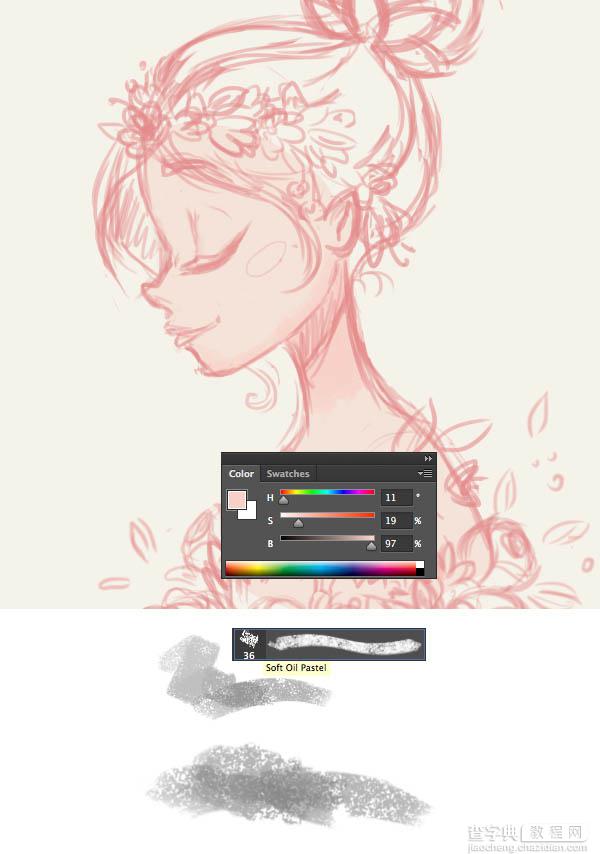
7、现在我们来慢慢雕琢出少女身体轮廓,主要在于更多的阴影的使用。不要害怕使用不同色系的阴影色。打个比方,像淡蓝或者丁香紫这些冷色调的颜色十分适合作为阴影色,而温暖明亮的颜色就适合用来上高光。用柔和的淡紫色给颈部画上淡淡的下巴投影。用同色系的淡紫色描绘出肩部并且要把手臂与胸前的界限区分出来,同时用明亮的高光来突显光滑的皮肤。 人的身体跟世间万物一样,皮肤会反射出周围环境和物体的光线和颜色,与周围融合。画出带环境色的投影可以帮助我们将物体塑造得更加生动真实、形象立体。
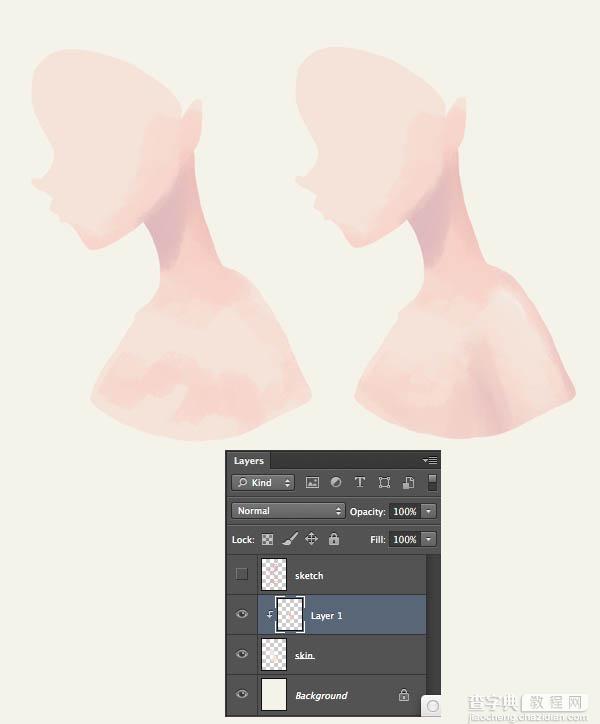
8、接着在姑娘的脸上用粉色画出粉嫩的腮红。继续用淡紫色画笔加深少女的眼睑,同时也突出一下颧骨。

9、接下来就是面部主要细节的绘制。首先用钢笔工具(P)画出浓密的睫毛,在内眼角处用钢笔先点一个起点,然后勾一条曲线,单击并按住Alt键来改变下图所示锚点的方向,然后继续再画一条曲线连接到眼睛的外眼角处。
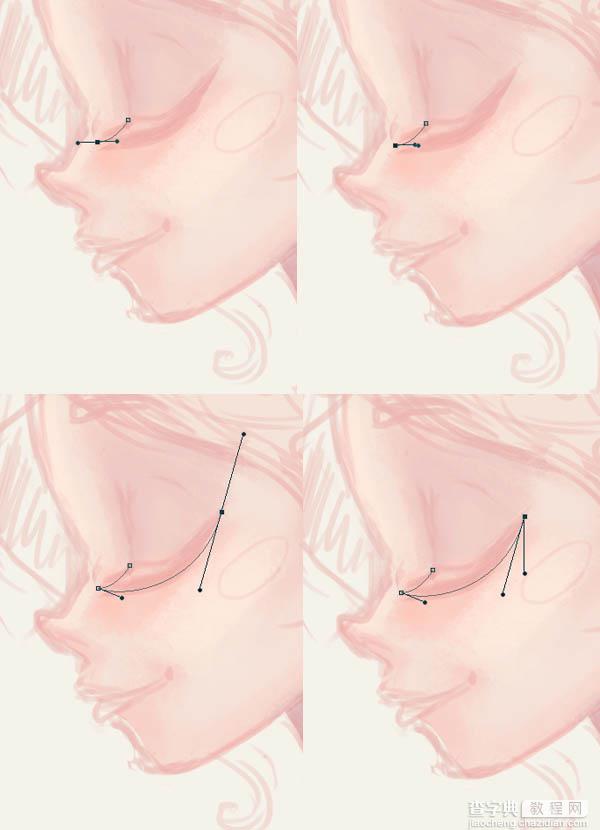
10、通过连接到最初的起点来关闭路径。点击鼠标的右键找到下拉菜单中的建立选区选项并单击,在对话框中将羽化半径设置为0,然后就由钢笔路径得到了一个类似“蚂蚁线”的选区。
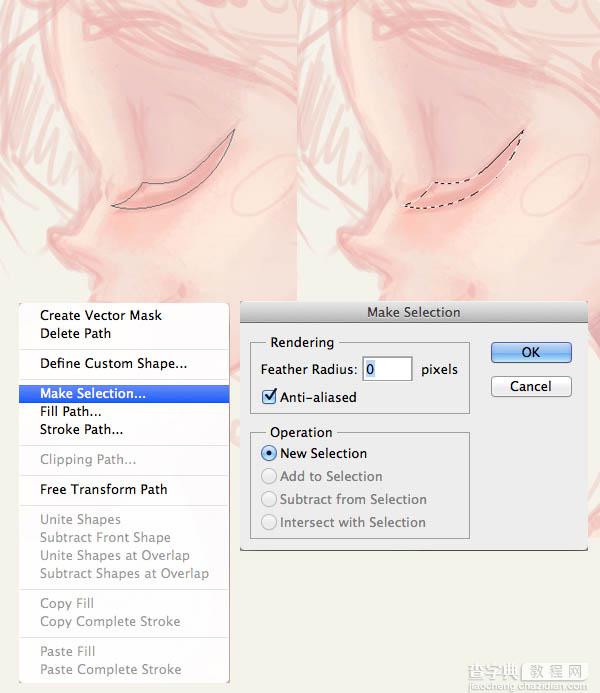
11、最后用油漆桶工具(G)工具将选区填充为巧克力棕色。
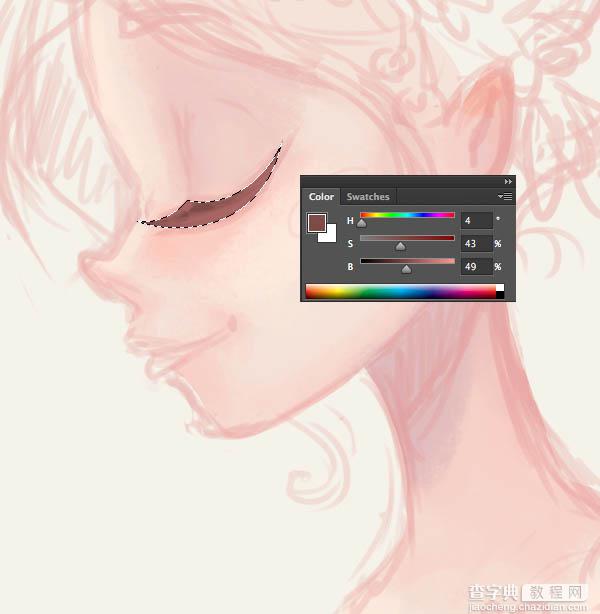
12、切换到画笔工具(B),然后从默认的Photoshop圆形笔刷中选择“硬边圆(Hard Round)”笔刷。添加一个平稳、略微弯曲的线,勾勒出紧闭的眼睑。在最初创建的轮廓线上增加厚度。增加一些额外的笔触,使眼睛更加细致。
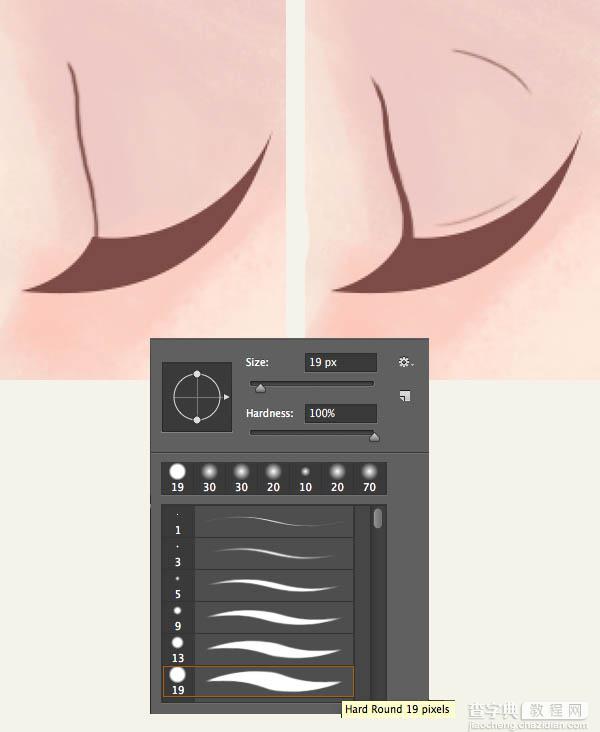
13、使用套索工具(L)勾勒优雅的眉毛。

14、继续下一个主要的面部特征,使用钢笔工具(P)创建嘴唇,跟勾画睫毛的手法一致。在创建的形状上填充柔和的粉色调—偏暗的上唇及淡粉色的下唇。
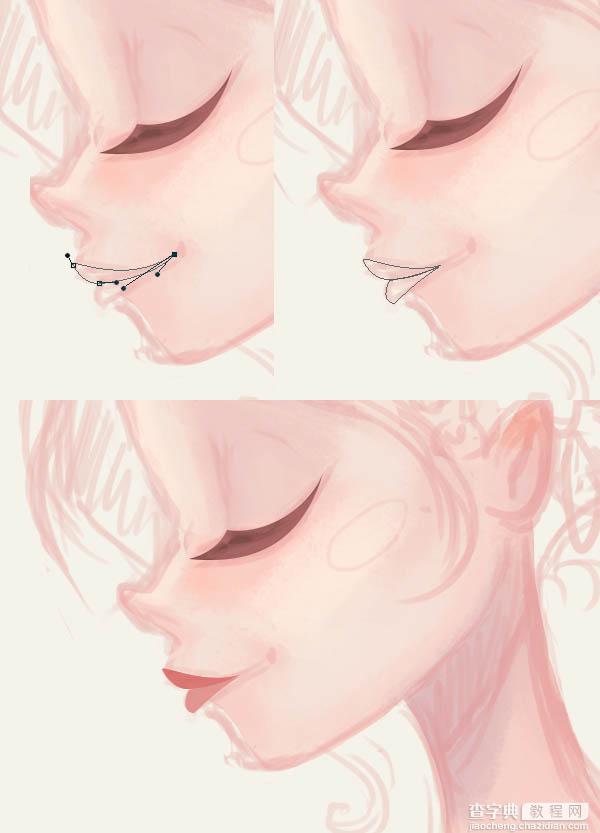
15、用画笔工具(B)画一些细的线条勾勒出少女的耳朵形状,再画一下耳朵内部结构。
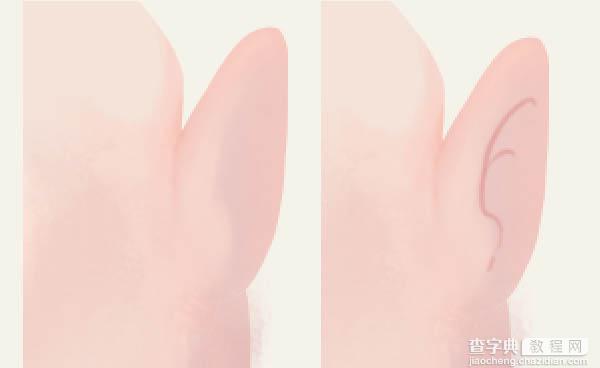
16、以下就是春之少女大致的模样。
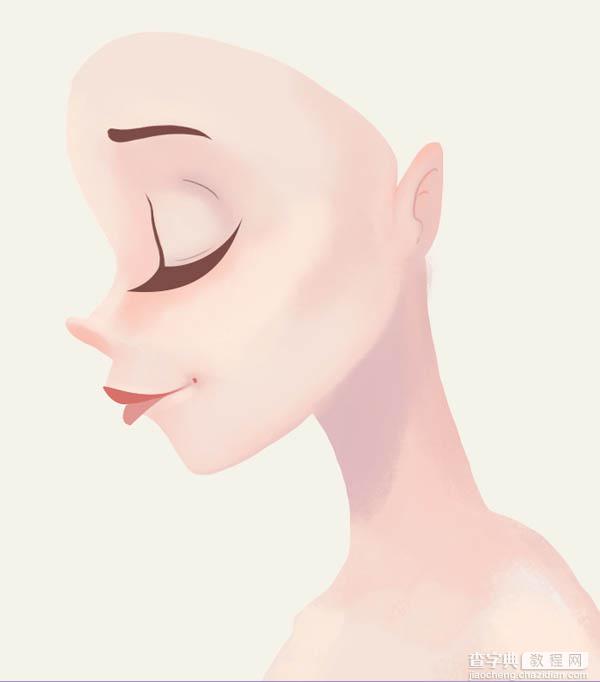
17、创建一个新的头发图层,根据草图用套索工具(L)拉出大致形状,用柔和的黄色填充创建区域,画出一个麦金色的圆发髻。
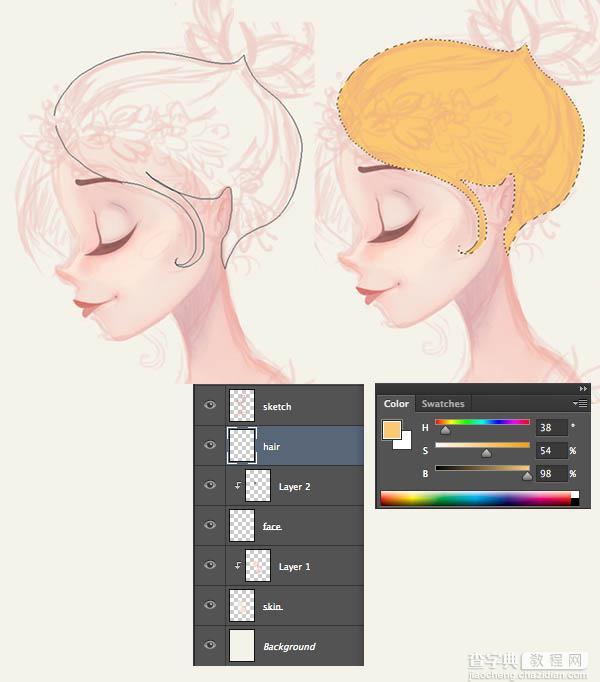
18、再增加一些头发。在原图可以看到少女的脸部分遮挡住了一簇头发,所以我们在皮肤下面创建一个新图层,把这簇深色的卷发画出来。
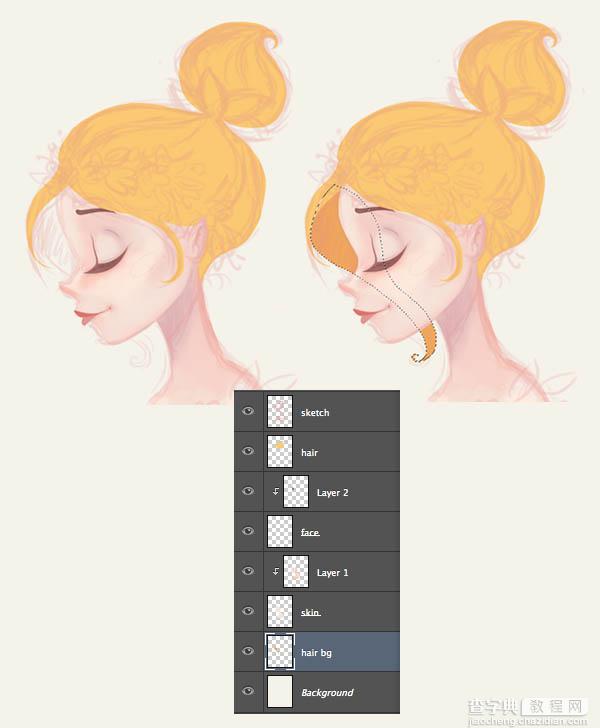
19、再次切换到[软油彩蜡笔]笔刷,创建另一个剪切蒙版图层,链接到“Hair”图层。使填充色略深于头发的基色调,在女孩的头后面添加一个柔和的阴影,让它更显饱满、立体。
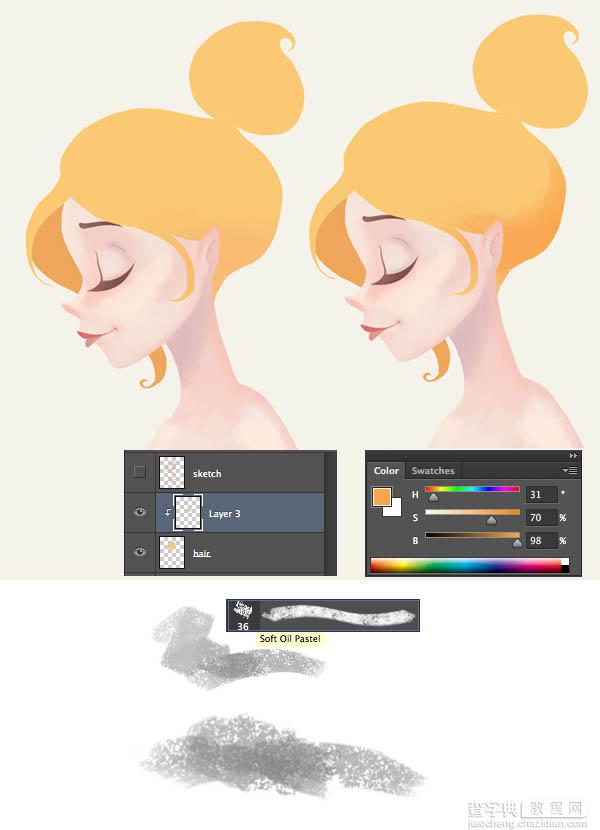
20、继续画头发,添加暗面的阴影和光面的亮色。降低笔刷大小,缩小到极细的笔触,分别绘制各处发丝的效果。
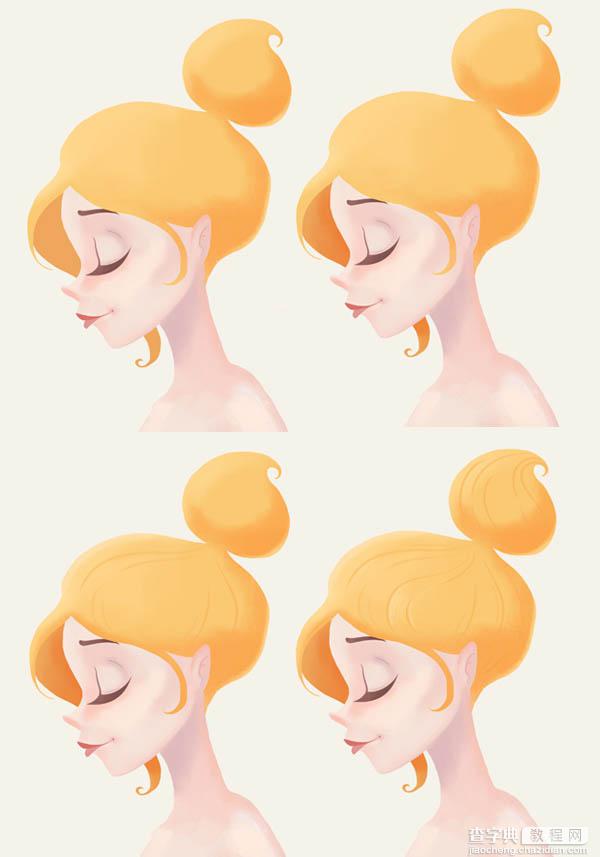
21、让我们制作花环的部分,开始勾画我们的第一朵花。为这朵花创建一个新的图层,使用 套索工具(L),然后使用几片花瓣来组成一个简单的花朵的形状,这部分不需要十分对称、或者过于复杂—你只需要画一个随意的曲线形状。然后用浅蓝色填充路径。再多添加几朵花,为每一朵都单独创建新的图层,填充不同颜色的饱和度和亮度。
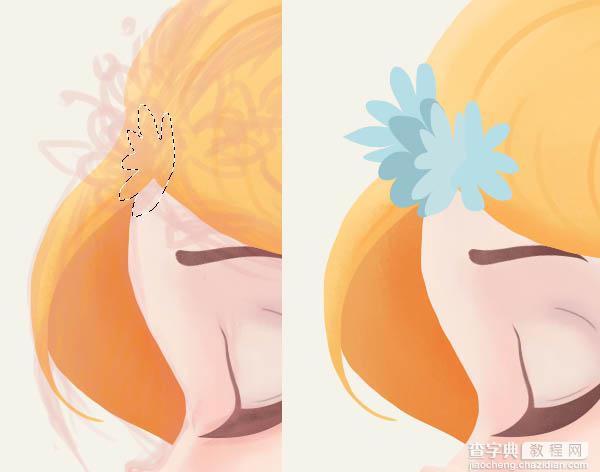
22、添加一个亮粉色的郁金香,让我们为最前列的花朵重新着色,这样花朵的色彩交替,花环显得更繁茂。选择花朵图层,在图层面板中找到一个格子图案的锁图标,它可以锁定透明像素。这是另一种可以保证在形状里上色不超出边缘的方法。用亮粉色在花朵上绘制,改变它的颜色。 画更多的花朵,使花环更精致。
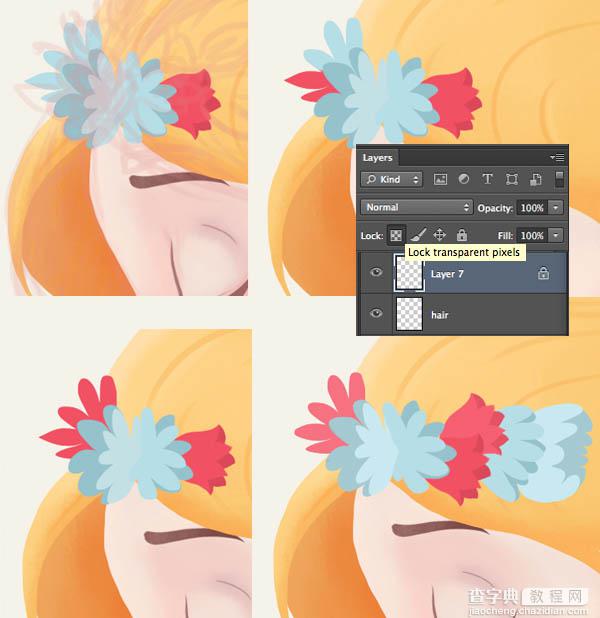
23、选取相关图层和按control-j,复制刚才创建的花朵副本,使它们互相重叠。为花环添加更多元素,使它完全围住头部。你可以选择所有花朵图层,为它们创建一个组(CTRL-G),以保持图层面板整洁。

24、让我们添加一些树叶。为树叶创建新图层,并放在花朵图层的下边。使用套索工具(L),做出树叶椭圆形状的轮廓。按住Shift键则可以一次选择多个独立的选区。用嫩绿色填充轮廓。
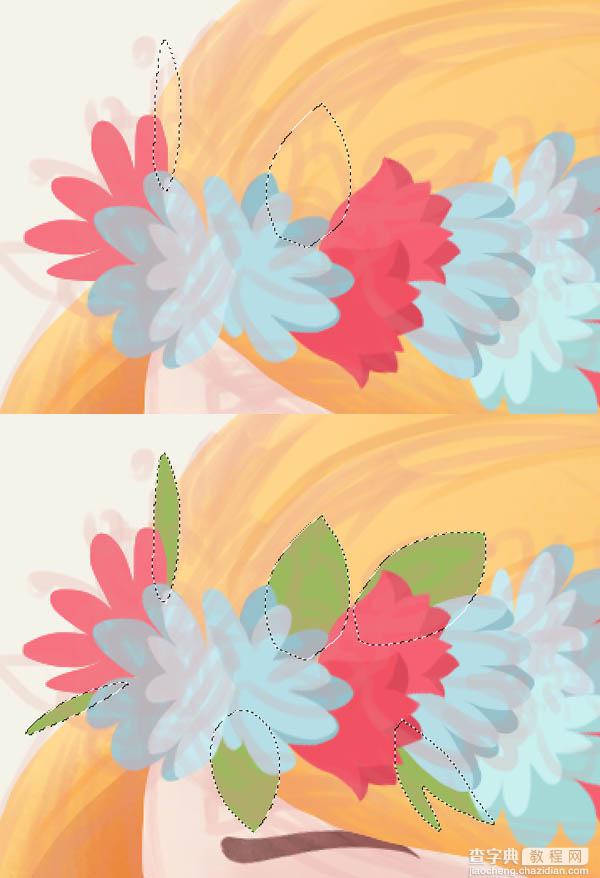
25、让我们再做一些深色的叶子,使他们看起来更加茂盛。在之前树叶的图层下面使用套索工具(L)创建新的树叶图层,用深绿色填充,从而在视觉上区分叶子层。

26、像我们画头发一样,开始给花朵和叶子上色。锁定透明像素,选择浅色调,并使用[软油彩蜡笔]笔刷来突出所选元素的边缘。例如,我在叶子的最上部添加了浅黄绿色,红色郁金香花瓣填充浅橘色,这样就营造了一种好看的鲜艳色彩的感觉。
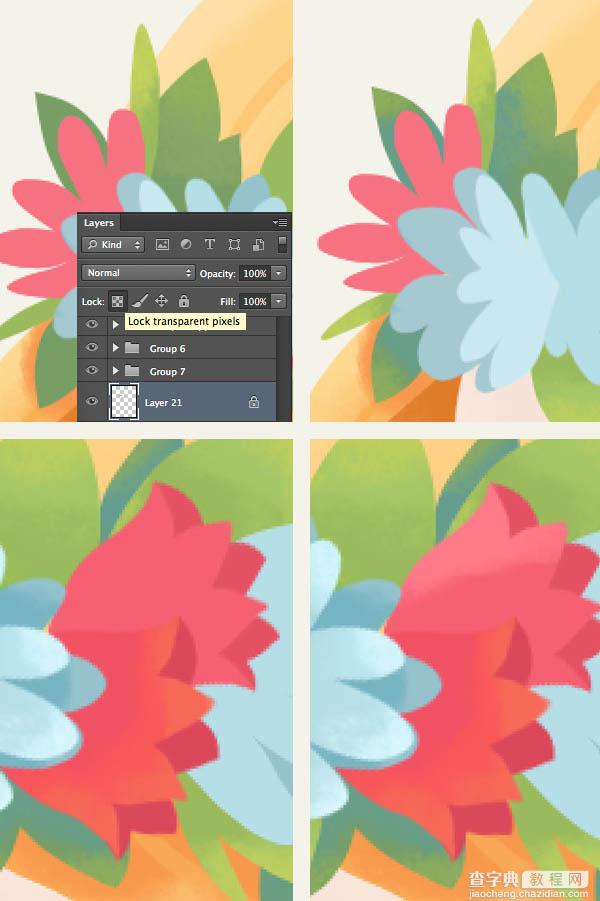
27、用刷子刷出漂亮的模糊效果,让这块区域看起来粘连在一起。为了让花环和头发区分开,巧妙在它下面添加一个投影。
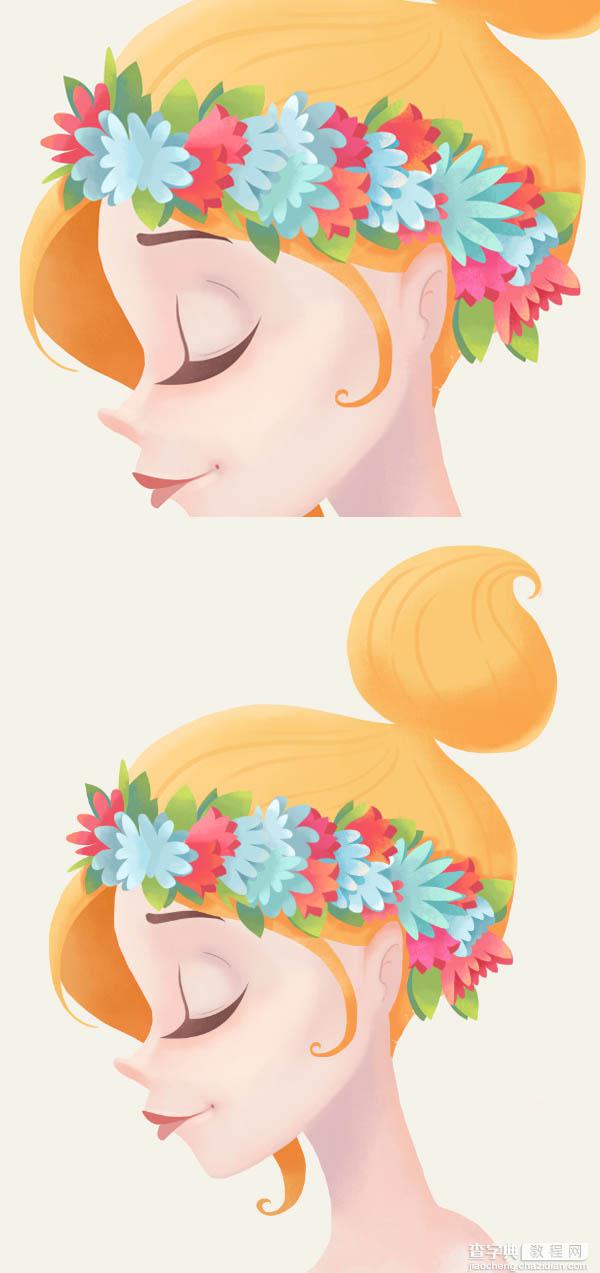
28、现在轮到为发型添加更多的细节,沿着我们之前创建的卷发添加细细的淡黄色笔触,用更明亮的笔触增加高光。

29、现在她的发型看起来更完整了。

30、为了使图像更加柔和,飘逸,我决定放弃最初的草图上绘制玫瑰的想法,只留下春天的花朵(和花环上的一样)。这种花也营造出更年轻的氛围。复制花环的图层组,并把花倒置,使图画看起来更有活力。旋转和调整每一朵花,让优雅的花环围住身体。

31、从头部的花圈开始复制树叶图层,使用套索工具(L)一个一个的选择树叶,并使用Ctrl+T对其进行自由变换。移动树叶到合适的位置,将他们放在女孩胸部位置的花的后面,在叶子周围画一些虚线让他们看上去被风吹动。

32、画出小一些的叶子,用深绿色填充。

33、在女孩头部周围加一些相似的叶子状点,让画面看起来更生动。

34、让我们继续我们草图里面描绘的下一个细节:一个优雅的花苞头。使用套索工具开始形成一个蓝色的花瓣,重复花瓣,改变它的位置。保持新的花瓣的选中状态,打开色阶属性面板(Ctrl+L),移动右侧滑块(白色的)向左一点点,让花瓣的颜色更亮。
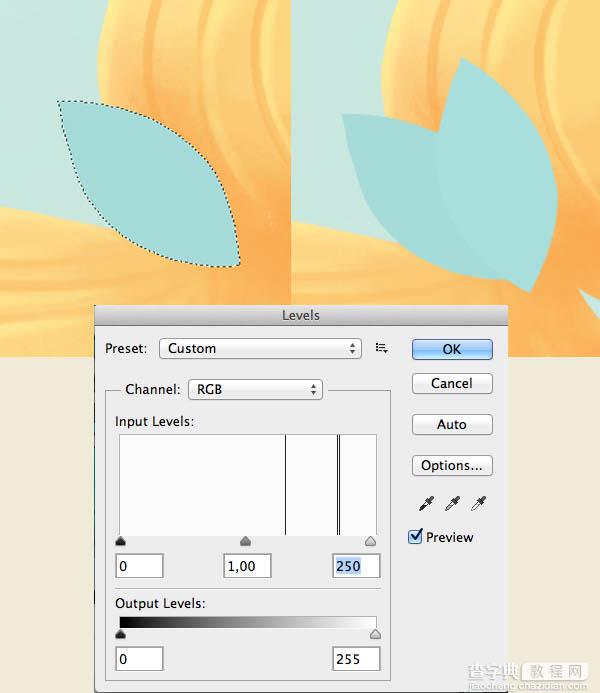
35、重复最初的花瓣,通过编辑>变换>水平翻转,在垂直轴上创造一个镜面的副本。移动镜像的花瓣到发苞的另一边。
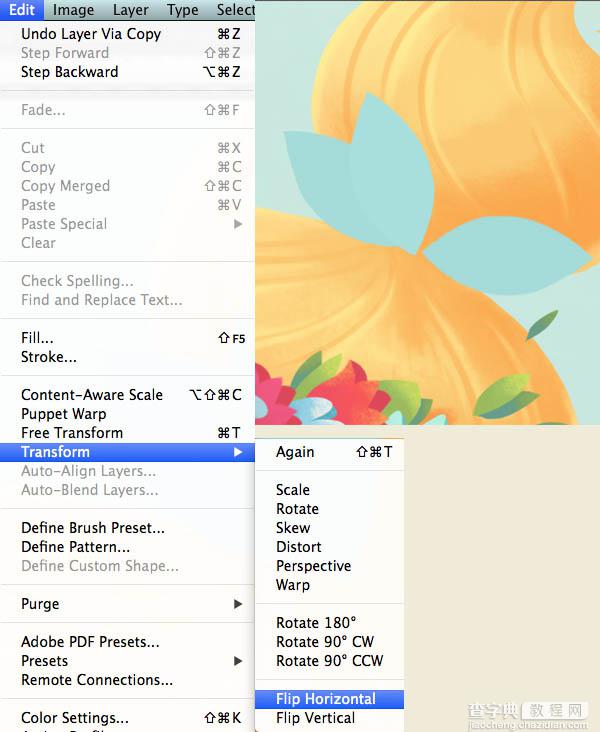
36、复制并形成更多花瓣,构成一个对称的莲花。选取画笔工具(B),选取[软油彩蜡笔]笔刷在头发上方的花瓣上添加轻微的斑点,添加几组从莲花向外散射的细小花瓣组。在下面添加深色花瓣,塑造光影效果,使花瓣更加立体。
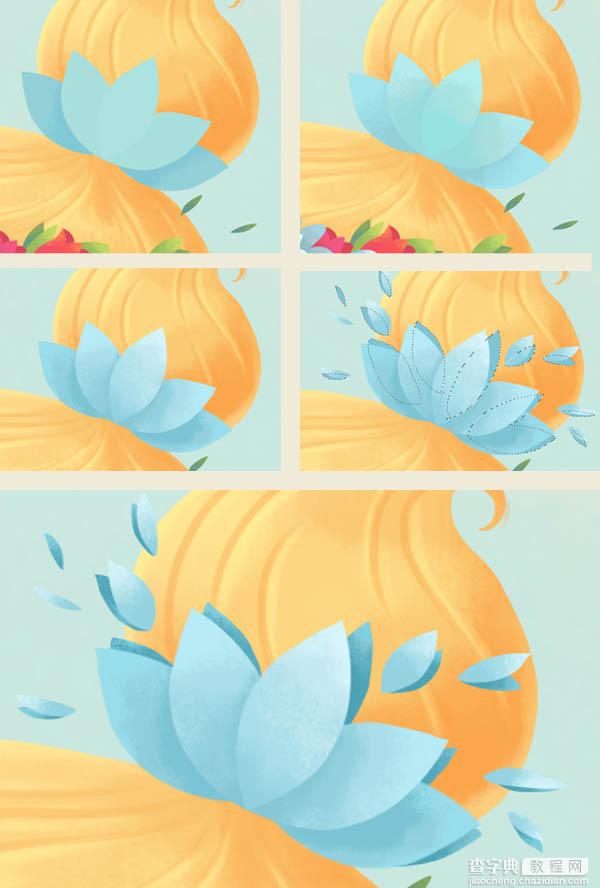
37、使用椭圆选框工具(M),按住shift键在新图层上新建圆形选区。选用亮粉色填充,并添加浅粉色和亮橙色作为高光,完成成熟而有光泽的小果子。用同样的方法在女孩的头部添加更多的小果子。

38、最后,我们来处理一下背景。我们不会再给它加任何细节,因为我们不想让背景分散观众的注意力。我们只是调整一下颜色,增加一点春天的感觉。 在我之前的截图中,你们可能已经注意到了,我已经在背景图层中增加了一个模糊的彩色斑块,来突出女孩的轮廓。你可以在背景图层的中心,用笔刷工具增加一个亮色的斑块,或者是加深角落的颜色,创造微妙的氛围。
用色相/饱和度(图像-调整-色相/饱和度或者直接用Control+U快捷键),通过移动滑块来调整背景颜色,使它更明亮或者更暗。勾选调色的复选框,如果你希望颜色更一致和统一的话。你也可以找一些好的调色插件,他们将会彻底改变你的作品。
至于这张图,我们把背景设为嫩绿色,就像在初春我们见到的嫩叶的颜色。
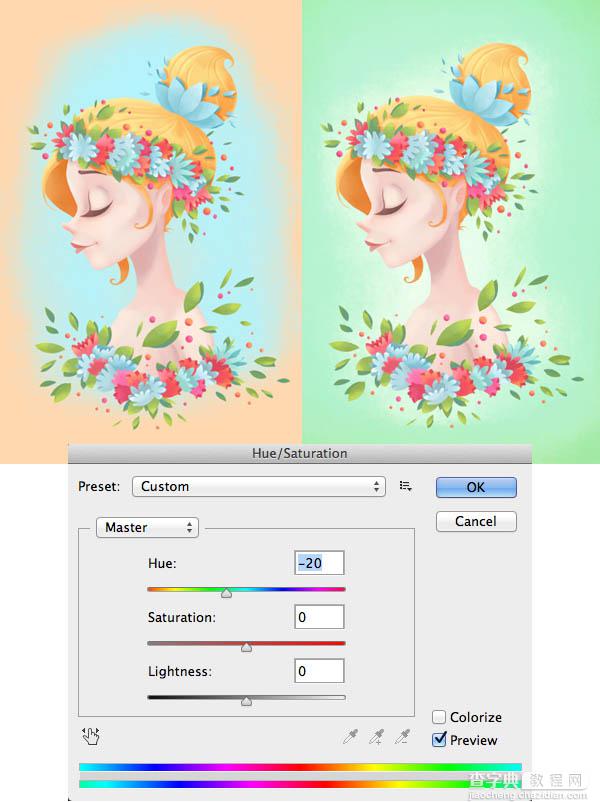
最后进行一些润色,完成最终效果。



